1、新建两个文件夹,一个存放原图,一个为空文件平。

2、打开原图文件夹,图片尺寸各式各样。
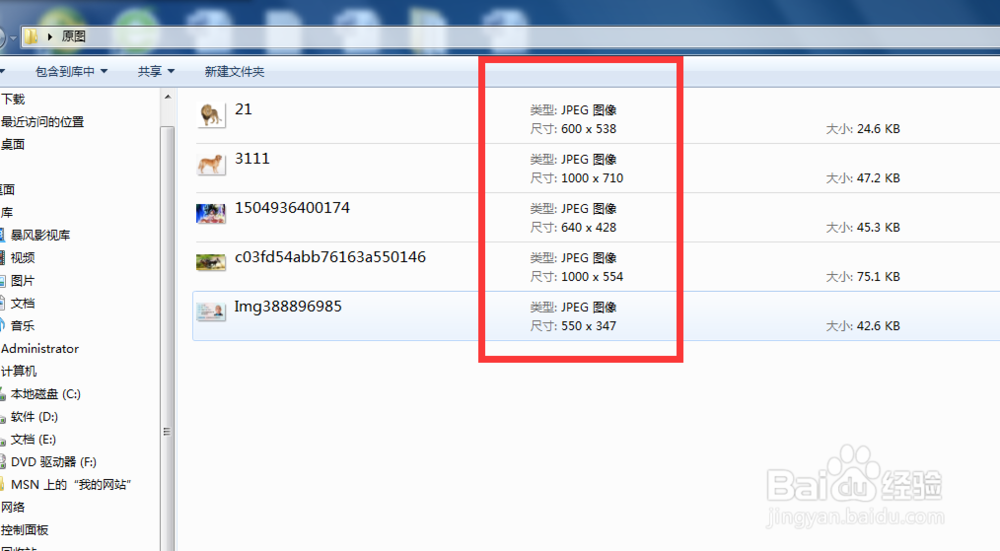
3、打开程序,打开一张图片。

4、点击窗口,动作。
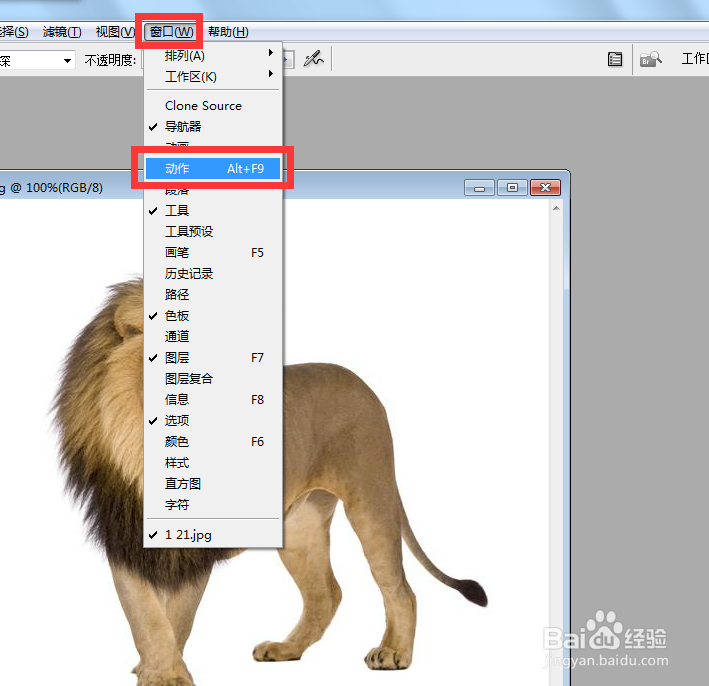
5、弹出对话框,点击创建新动作。

6、弹出对话框,修改名称,点击记录。
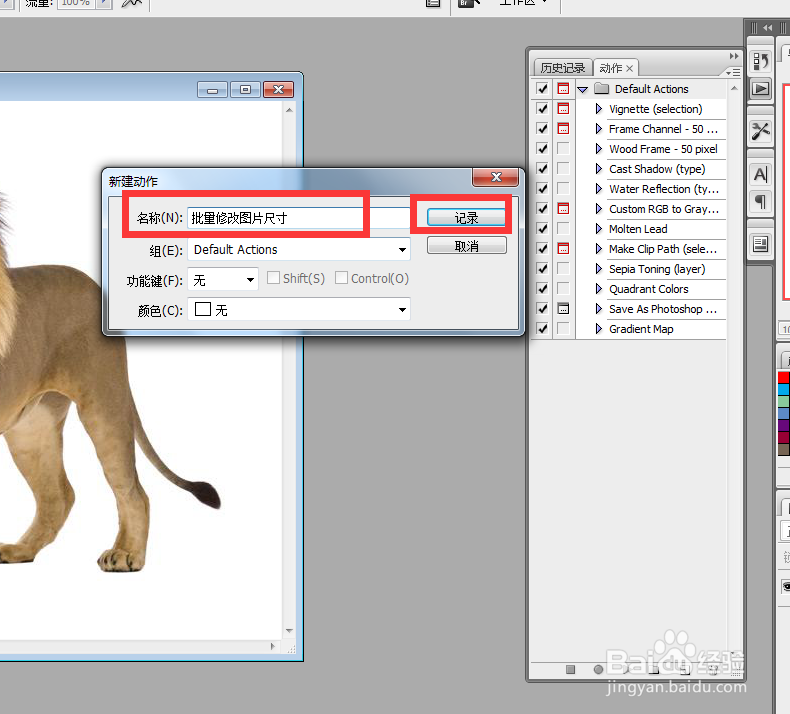
7、点击图像,图像大小。

8、弹出对话框,取消约束比例前面的对勾,再修改尺寸,确定。
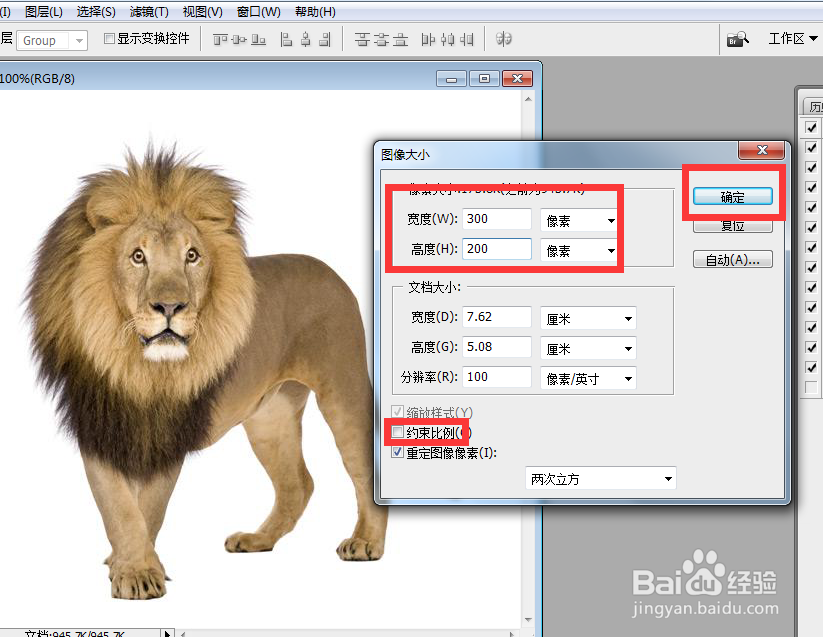
9、点击,停止记录。

10、点击文件,脚本,图像处理。
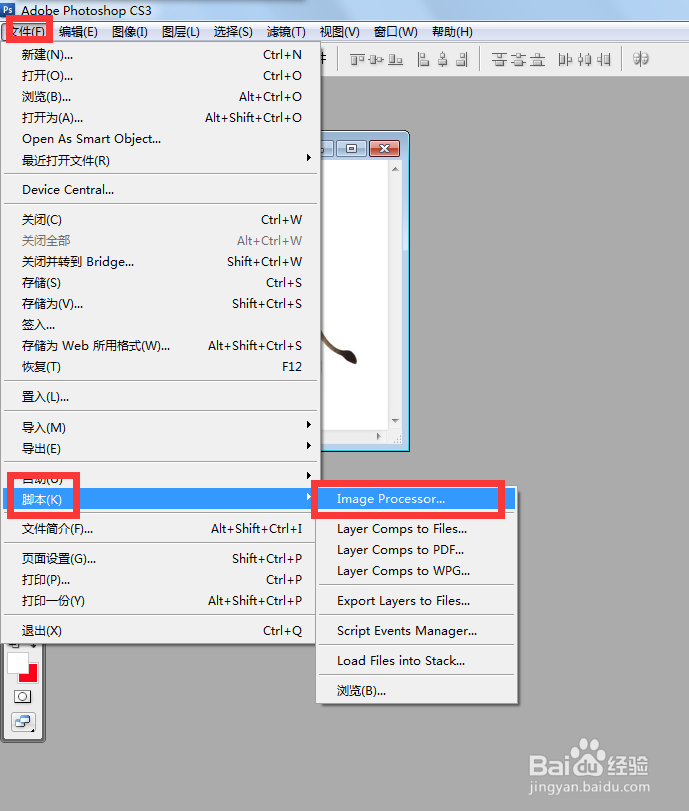
11、弹出对话框,点击选择文件夹。

12、弹出对话框,找到并点击原图文件夹,确定。
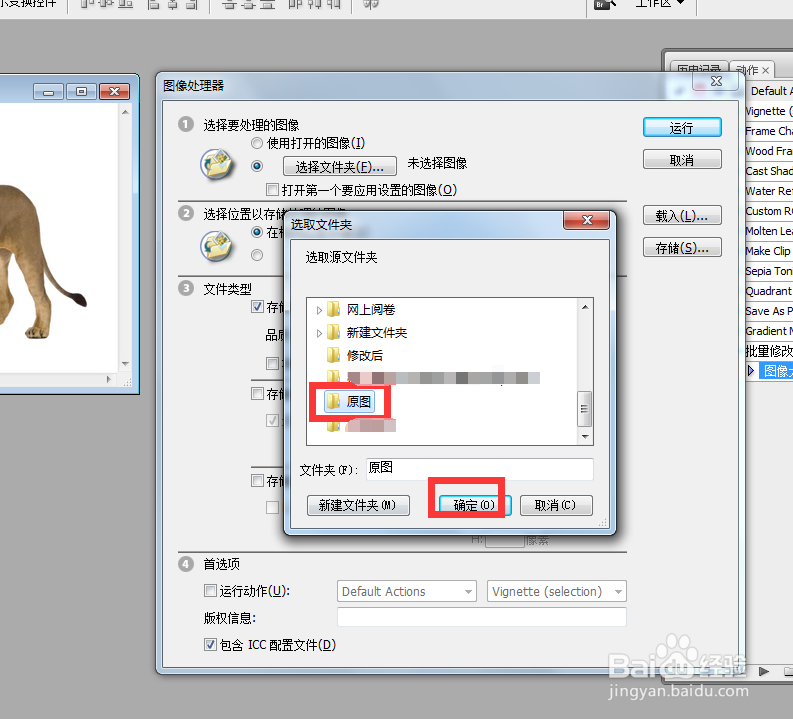
13、点击下边选择文件夹。

14、弹出对话框,找到并点击修改后文件夹,确定。
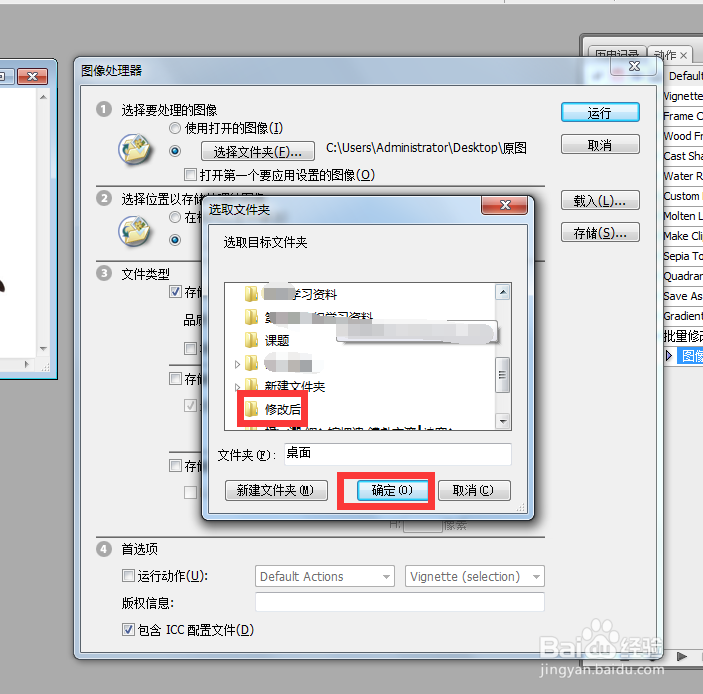
15、勾选运行动作,打开动作下拉菜单,点击刚录制的动作,批量修改图片尺寸。

16、点击运行,程序就会自动一张一张的为我们修改图片。用时的长短与修改的图片多少有关。
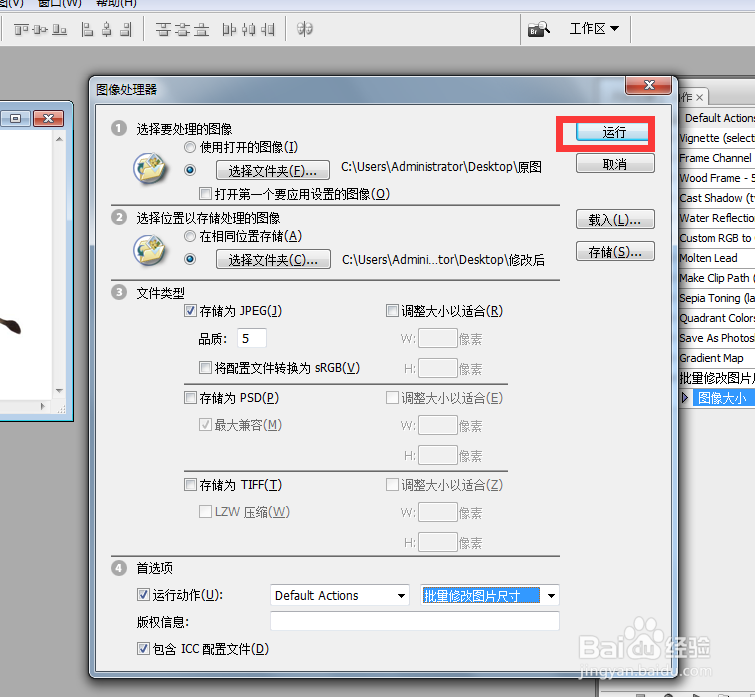
17、修改完成后,打开两个文件夹对比,批量修改图片完成。
